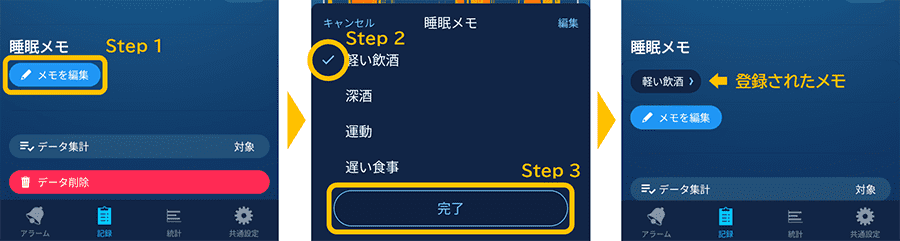ヘッダ・目覚めの気分

①日付
記録終了時の日付です。同じ日付で2つ以上の記録がある時は、日付の右側に順番を示す数字が表示されます。
②分析ボタン
タップすると分析画面が開きます。ボタン内の数字は、最新の睡眠負債量(分)を表します。睡眠負債が算出できないときは[??]が表示されます。
③メモフィルター【プレミアムサービス】
メモが登録されている睡眠記録を探すためのフィルター機能です。このボタンをタップしてリストを開き、メモを選択するとフィルターがONになります。フィルターがONの状態では、選択したメモが登録されている睡眠記録だけが記録画面に表示されます。
もう一度フィルターボタンをタップすると、フィルターがOFFになります。
④目覚めの気分(フェイスアイコン)
フェイスアイコンをタップして目覚めの気分を入力します。
⑤睡眠のヒント
記録終了後に目覚めの気分(④)を入力すると、入力した目覚めの気分と実際の睡眠記録を元にした「睡眠のヒント」が表示されます。
「睡眠のヒント」は、快眠のためのアドバイスや注意点など様々な内容で、睡眠の改善に役立てていただけます。
※「睡眠のヒント」は最新の記録画面でのみ表示されます。
睡眠の概要
以下の画面は睡眠の概要です。この部分をタップすると睡眠の詳細を表示します。
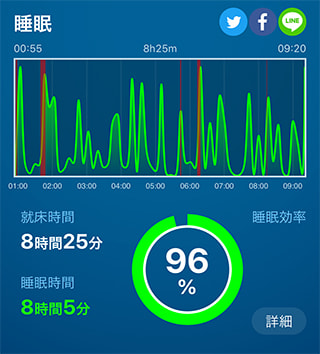
センサーグラフ
睡眠中の体動を感知するセンサーの記録データをグラフ表示します。グラフ内の赤い帯はアプリによって判定された覚醒範囲を示します(意識の有無は関係ありません)。
就床時間
本アプリでは記録を開始した時刻を「入床時刻」とし、記録を停止した時刻を「起床時刻」とします。就床時間は入床時刻から起床時刻までの時間です。
睡眠時間
就床時間から覚醒時間(グラフ内の赤い帯の合計時間)と入眠潜時(後述)を引いた時間です。本アプリでは実際に眠っていたと判断された時間を表します。
睡眠効率
就床時間に対する睡眠時間の割合です。一般的には年齢を重ねるほど睡眠効率が低くなる傾向があります。以下は参考値です。
- 20歳:92%
- 30歳:91%
- 40歳:89%
- 50歳:87%
- 60歳:85%
[AUTO]ボタン
自動睡眠記録によって保存された記録は、センサーグラフの上に[AUTO]ボタンが表示されます。自動睡眠記録や[AUTO]ボタンについては、こちらのページをご覧ください。
睡眠の詳細
画面下部をスワイプすると、睡眠の評価が表示されます。

就床時間
入床時刻(記録開始)から起床時刻(記録停止)までの時間です。
入床時間・起床時刻
入床時刻(記録開始)と、起床時刻(記録停止)です。右側の鉛筆アイコンをタップすると、入床・起床時刻が変更できます。
睡眠時間・睡眠効率
就床時間から覚醒時間を引いた時間(睡眠時間)と、就床時間に対する睡眠時間の割合(睡眠効率)です。
入眠時刻
眠りに入った(入眠)と判定された時刻です。
入眠潜時
入床時刻から入眠までにかかった時間です。
覚醒時間
覚醒と判断された範囲(センサーグラフの赤い帯)の合計時間です。
覚醒回数
覚醒と判断された回数です。
総体動量
睡眠中の体の動きの量を数値化したものです。
寝起き
アラームが鳴ってから記録停止までにかかった(寝起きにかかった)時間です。
アラーム
アラームが鳴った時刻です。アラームが鳴る前に記録を停止した場合は表示されません。
スヌーズ
記録停止までにスヌーズを利用した回数です。
睡眠の評価
アプリ独自の睡眠の評価です。いずれの項目も、値が大きいほど高評価を意味します。

入床リズム
過去1か月間の平均入床時刻に対する、今回の入床時刻のずれを評価したものです。毎日規則正しく入床できていれば、評価が高くなります。
起床リズム
過去1か月間の平均起床時刻に対する、今回の起床時刻のずれを評価したものです。毎日規則正しく起床できていれば、評価が高くなります。
美容
入床時刻から3時間の間で、深い睡眠と判断された時間の割合が多いほど評価が高くなります。
肥満予防
寝すぎや睡眠不足を判断する評価です。本アプリでは7時間睡眠を基準とし、実際の睡眠時間と7時間の差が大きいほど評価が低くなります。
浅い眠り
身体を休めるために必要とされる浅い睡眠が十分とれているかを評価します。センサーグラフの結果にかかわらず、アプリが基準とする7時間睡眠に満たない場合は評価が下がります。
深い眠り
脳を休めるために必要とされる深い睡眠が十分とれているかを評価します。センサーグラフの結果にかかわらず、アプリが基準とする7時間睡眠に満たない場合は評価が下がります。
いびきの概要
以下の画面はいびきの概要です。この部分をタップするといびきの詳細を表示します。

いびきグラフ
いびきの音量を表すグラフです。現バージョンでは一定以上の音量と継続時間が認められた音声をいびきと判断します。緑色のグラフは小音量、黄色が中音量、オレンジ色が大音量を示します。
就床時間
入床時刻(記録開始)から起床時刻(記録停止)までの時間です。
いびき時間
小音量以上のいびきと判断された合計時間です。
いびき率
就床時間に対するいびき時間の割合です。
いびきの詳細
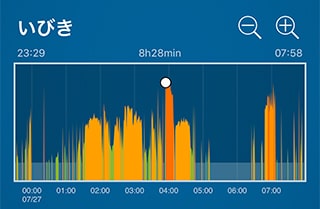
虫眼鏡
いびきグラフの横軸を拡大、縮小します。
いびきグラフ
グラフ内をタップすると、タップした付近の録音データが選択され、波形グラフに表示します。

大音量・中音量・小音量
いびきの中で大音量、中音量、小音量と判定されたそれぞれの時間です。
総時間
大音量、中音量、小音量の合計時間です。
ピーク音量
記録の中で一番大きいいびきの音量(dB)です。
平均音量
小音量から大音量までの平均音量(dB)です。
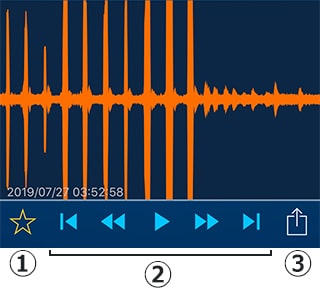
波形グラフ
いびきグラフで選択された録音データの波形を表示します。1つの録音データの長さは1分です。
①お気に入りボタン【プレミアムサービス】
選択された録音データをお気に入りに登録します。お気に入りに登録された録音データは自動削除の対象外となります。お気に入りに登録された録音データは、共通設定の[お気に入り]で確認できます。
この機能は、有料のプレミアム版でのみご利用いただけます。プレミアム版では最大100件までお気に入り登録が可能で、登録された録音データはクラウドサービスに安全に保管され、機種変更時のデータ引継ぎの対象になります。
②オーディオコントローラ【プレミアムサービス】
録音データの再生、停止、巻き戻し、早送りなどを操作します。この機能は、有料のプレミアム版でのみご利用いただけます。
③エクスポート【プレミアムサービス】
選択された録音データをGoogleドライブへエクスポートします。この機能は、有料のプレミアム版でのみご利用いただけます。
古い録音データは自動で削除されます
いびきの録音データは、最新の5回分の記録(毎日使う場合は5日間の記録)を残したうえで、それより古い録音データを自動で削除します。ただし、お気に入り登録された録音データは、自動削除の対象外になります。
録音データの保存期間は、共通設定の[録音データの保存期間]で変更できます。
音量(dB)について
騒音の種別と音量の一般的な目安は以下の通りです。
- 30dB:郊外の深夜・ささやき声
- 40dB:市内の図書館・静かな住宅地の昼
- 50dB:静かな事務所
- 60dB:静かな乗用車・普通の会話
- 70dB:騒々しい街頭・騒々しい事務所
- 80dB:地下鉄の車内・電車の中
熟睡アラームでは、マイク入力された信号の音圧を音量(dB)に換算しています。音源の周波数を考慮したハードウェア型の「騒音計」とは性質が異なりますので、あくまで目安としてご覧ください。
睡眠メモ
睡眠記録に短文のテキストメモを登録します。メモは複数登録可能で、睡眠メモ分析で利用できるほか、睡眠記録の振り返りにもお役立ていただけます。
メモを登録する【プレミアムサービス】
- [メモを編集]ボタンをタップして入力リストを開きます。
- 入力リストをタップして、追加したいメモにチェックマークを入れます。
- [完了]ボタンのタップで、チェックの入ったメモが睡眠記録に登録されます。登録されたメモをタップすると、そのメモを分析対象とした睡眠メモ分析を表示します。
登録されたメモを解除するには、上述の手順2でチェックマークを外して[完了]をタップします。
メモリストを編集する【プレミアムサービス】
睡眠メモの入力リスト右上にある[編集]ボタンをタップすると、入力リストの編集(追加・削除・並べ替え)が行えます。
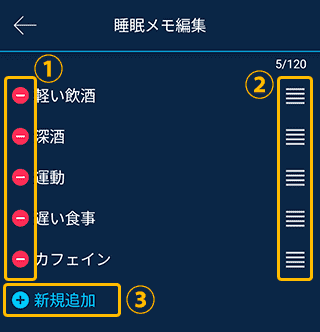
①入力リストからメモを削除します。
②ハンドルを上下にドラッグしてメモの並び順を変更します。
③新しいメモを追加します。プリセットのメモを追加するか、テキストによる自由入力でメモを追加します。
- 睡眠記録に登録済のメモを入力リストから削除すると、睡眠記録からそのメモが解除されます。睡眠記録に残し続けたいメモは入力リストから削除しないようにしてください。
- 入力リストには、最大で120種類のメモを追加できます。これは、熟睡アラームで利用可能なメモの種類が最大で120種類であることを意味します。
その他
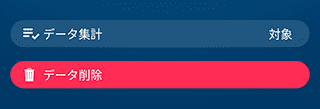
データ集計
タップして[対象]と[対象外]を切り替えます。初期状態は[対象]で、[対象外]に切り替えると、その睡眠記録はアプリのあらゆる箇所でデータ集計から除外されます。
例えば昼寝の睡眠記録がある場合、その睡眠記録は通常の(夜の)睡眠リズムと大きくずれる場合がほとんどなので、統計データに与える影響は大きく、そして通常の睡眠の統計データを知ることが困難になります。このような場合に、仮眠の睡眠記録をデータ集計の「対象外」に変更すると、通常の睡眠記録だけが統計や分析に反映されるようになります。詳細はこちらの記事をご覧ください。
データ削除
睡眠記録を削除します。